iPhone で画面を録画するための適切な手順については、このガイドをお読みください。
iPhoneで画面録画するにはどうすればいいですか?
iPhone で画面を録画するには、以下の手順に従ってください。
1: コントロール パネルに画面録画オプションを追加する
まず、次の手順を使用して、コントロール パネルに画面録画オプションを追加する必要があります。
ステップ1: に行きます 設定 iPhone の をタップし、 コントロールセンター オプション:
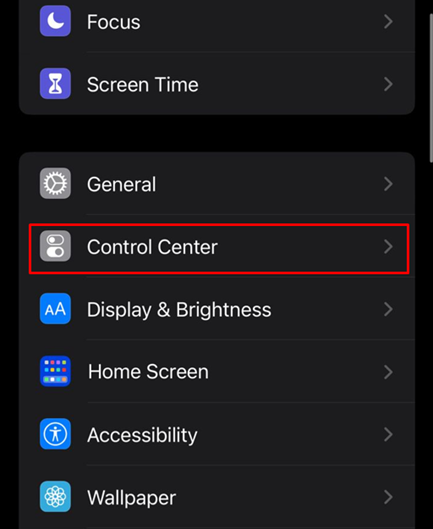
ステップ2 : をタップします。 プラスアイコン(追加ボタン) のそばに 画面録画:
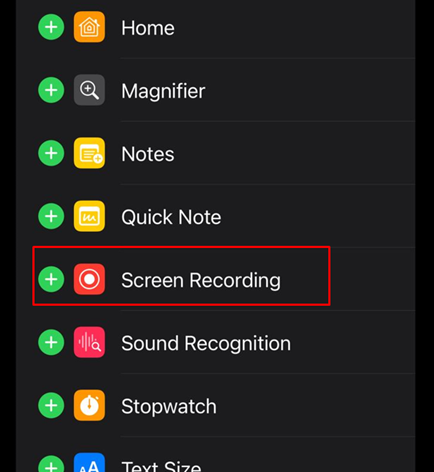
プラスアイコンをクリックすると、画面録画オプションが追加されます。 携帯電話のコントロールセンター メニュー:
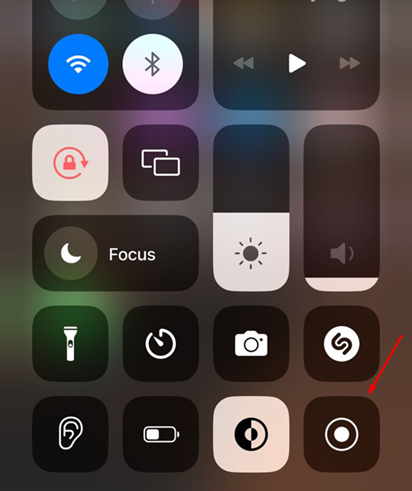
2: 画面を録画する
画面録画オプションを追加した後、以下の手順に従って、それを使用して iPhone の画面を録画できます。
ステップ1: コントロールセンターメニューから点または丸のようなボタンの録音ボタンをタップします。
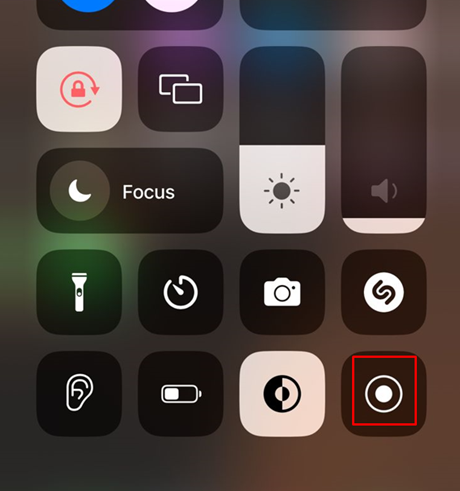
タップするとすぐに 3 秒のカウントダウンが始まります。
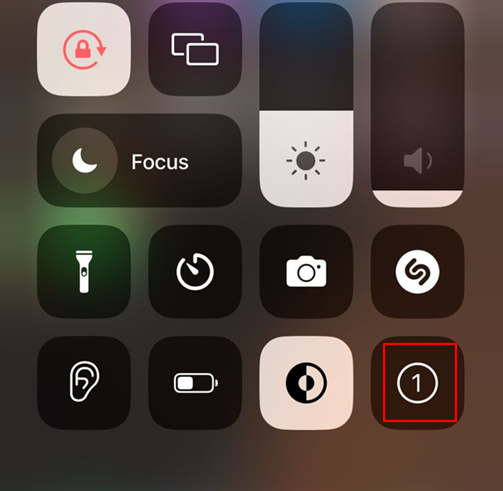
画面の左上で時計が赤くなり、古い iPhone では上部に赤いバーが表示されます。
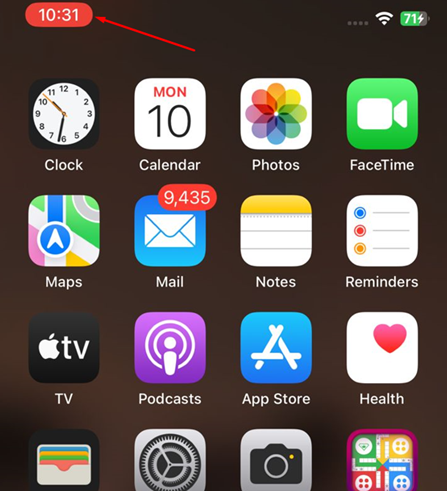
ステップ2: 録音を停止するには、コントロールセンターメニューから赤い時計ボタンまたは点ボタンを再度タップします。 iPhone が確認を求めてくるので、適切なプロンプトをタップして録音を停止します。
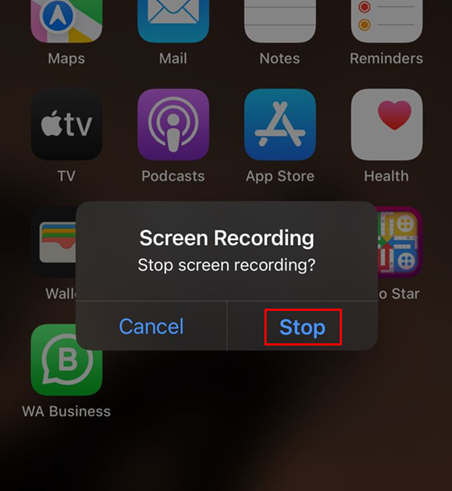
録画を停止すると、録画されたビデオがデバイスに保存されたという通知が表示されます。
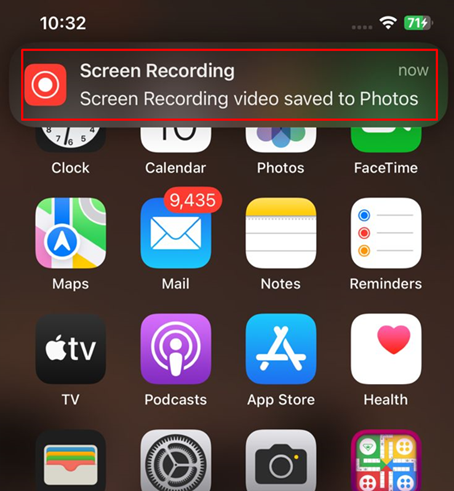
サードパーティのアプリを使用してiPhoneで画面を録画する方法?
特に iOS では、iPhone で画面を録画できるさまざまなサードパーティ アプリが提供されています。これらのアプリケーションを使用する利点は、iPhone の内蔵画面録画と比較して、より多くの機能が含まれていることです。次のサードパーティ アプリケーションを Apple Store から iPhone にインストールできます。
画面録画はiPhoneのどこに保存されますか?
iPhone で画面を録画すると、画面録画は次の場所に保存されます。 写真アプリ 。写真アプリでは、画面録画が最新のアイテムであり、画面録画を編集して共有できます。
を開きます 写真アプリ 、新しく録画したビデオを探してタップします。画面に複数のオプションが表示されます。必要に応じてオプションを選択し、編集をタップしてください。 編集 ビデオ、 共有アイコン 共有するには、 アイコンを削除 ビデオを削除するには:
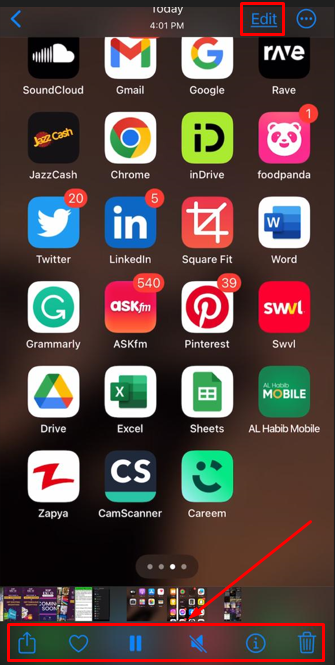
結論
画面録画 は、携帯電話の画面アクティビティを他の人と共有するための強力な機能です。内蔵の画面録画機能には、 コントロールセンター iPhone とその中に録画されたビデオ 写真アプリ ここで編集、共有、レビューできます。 iPhone の画面を録画する手順については、ガイドの上記のセクションで説明しました。